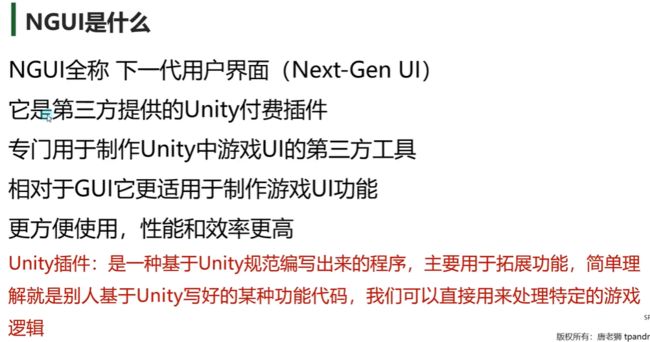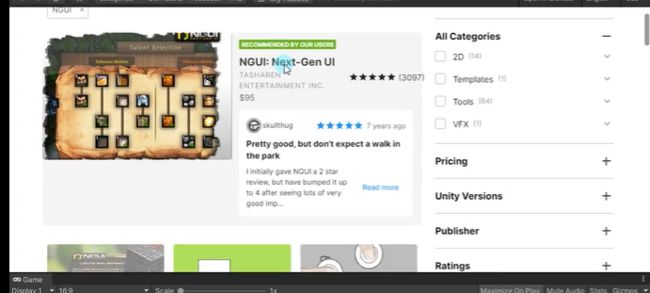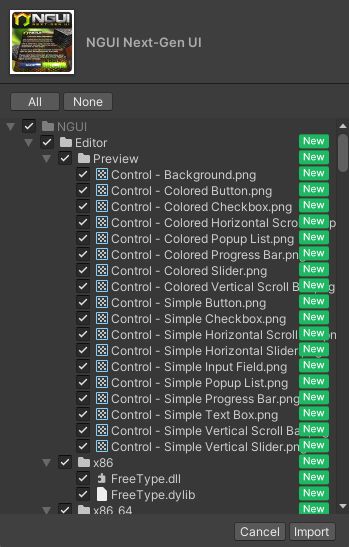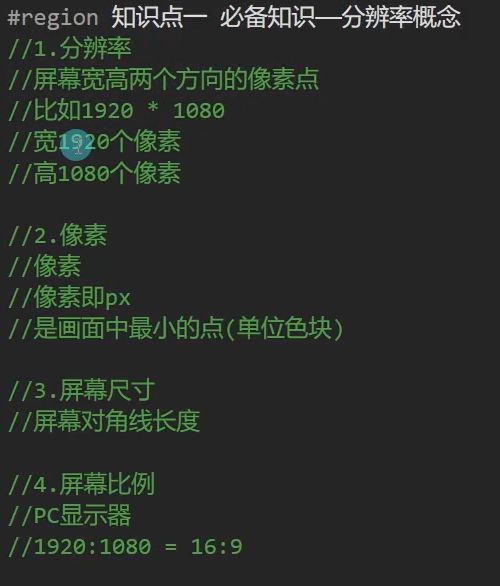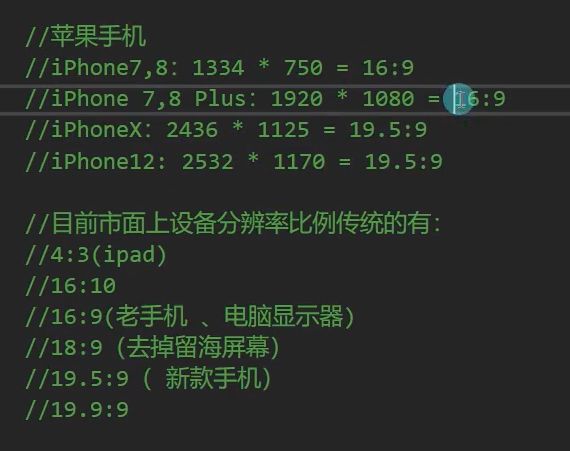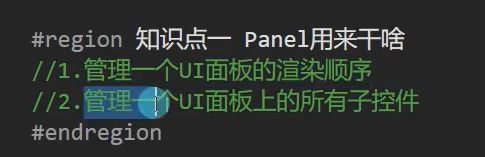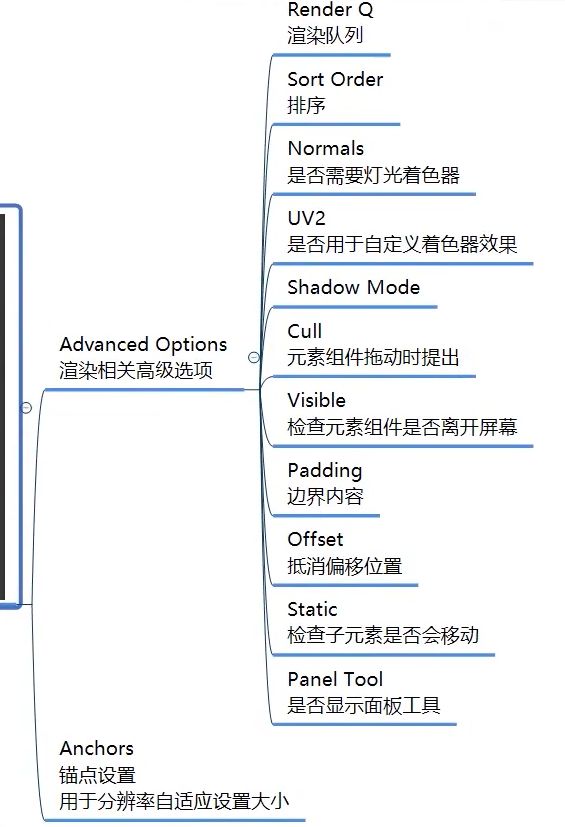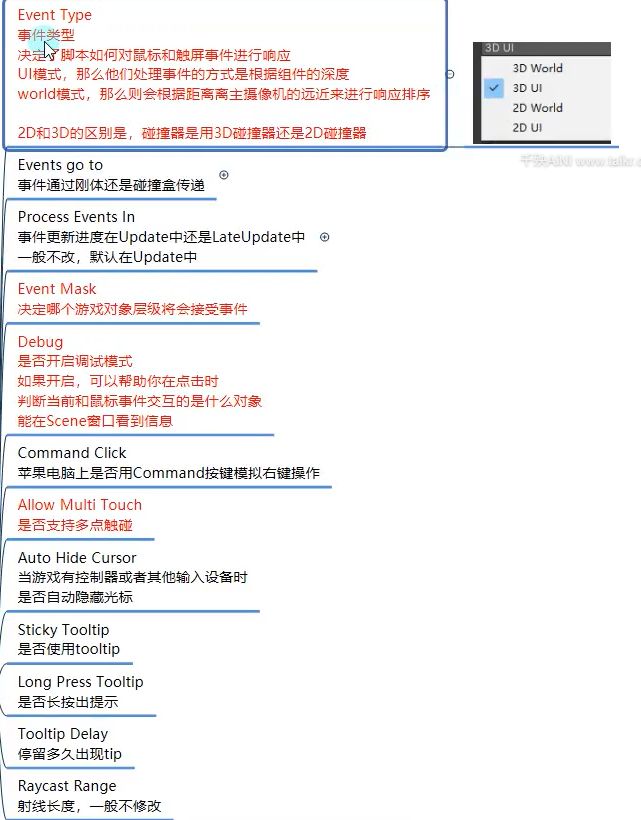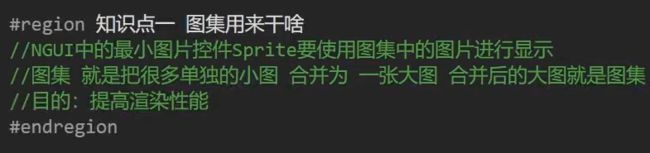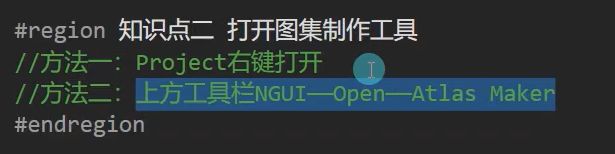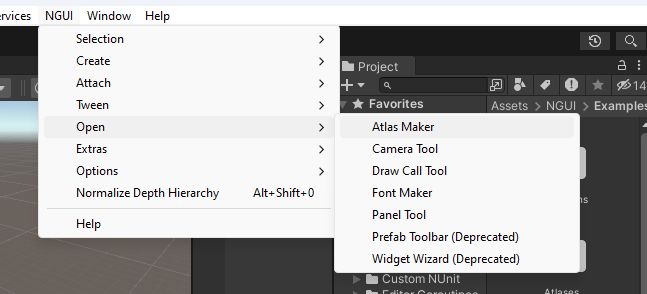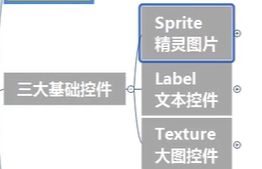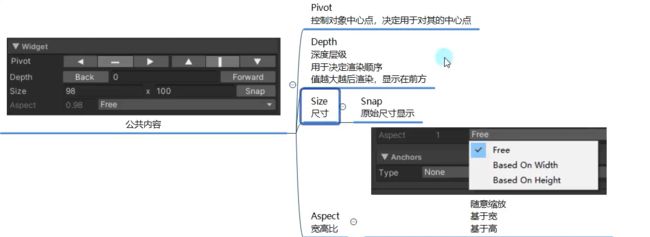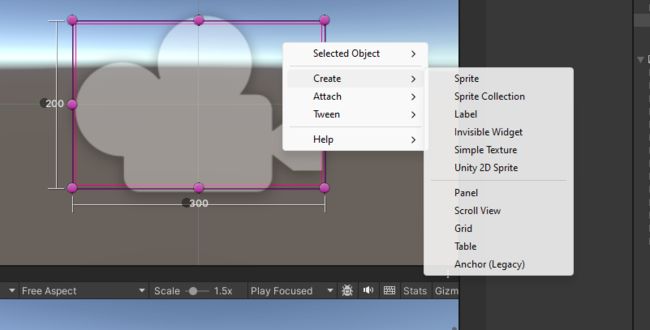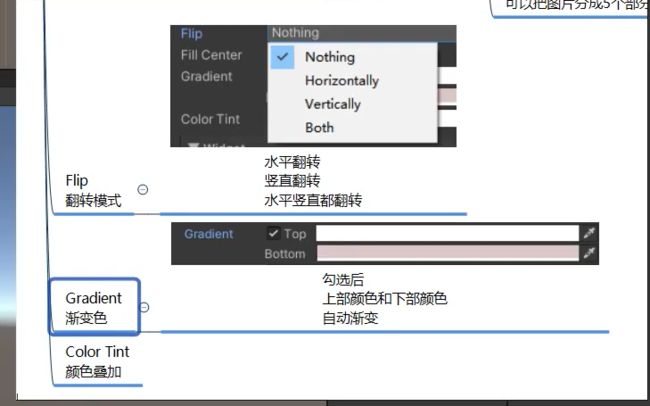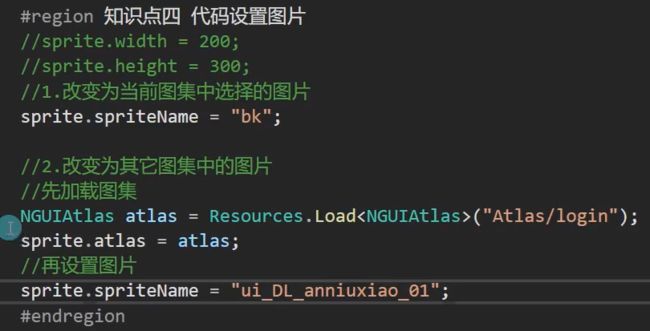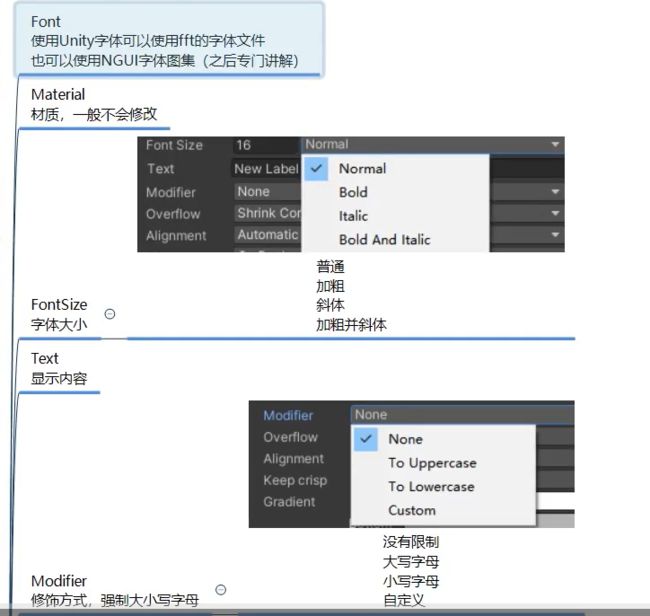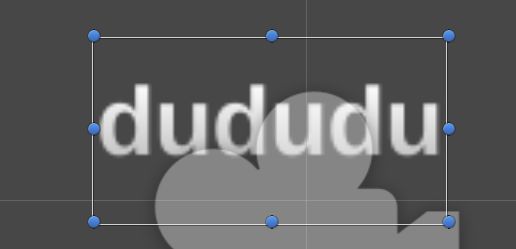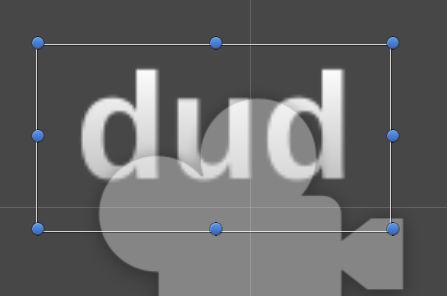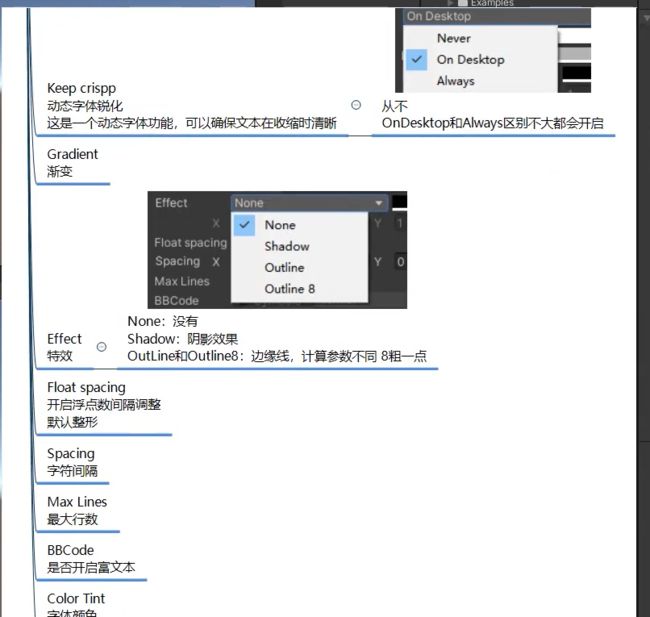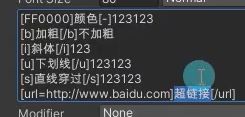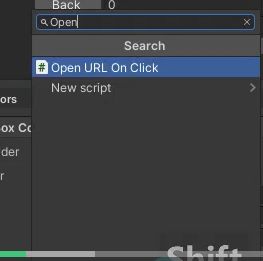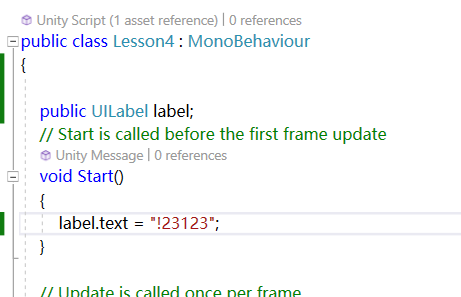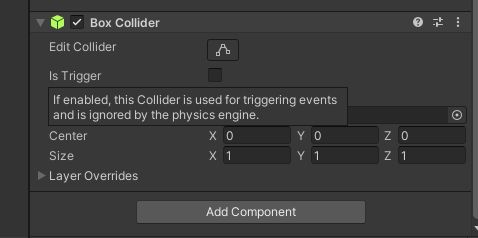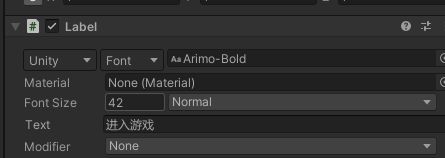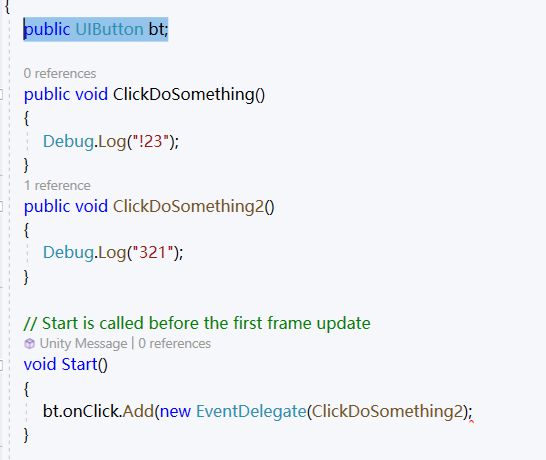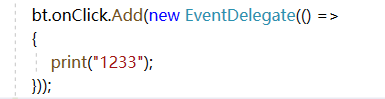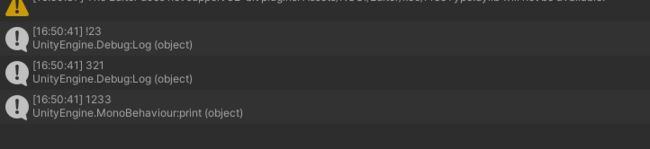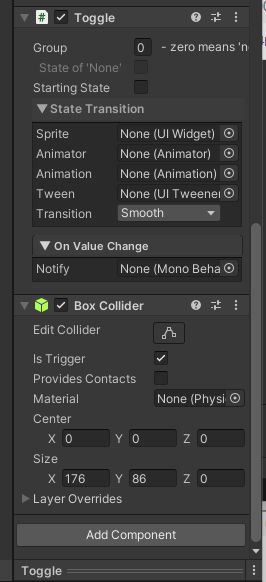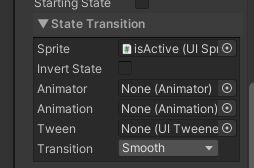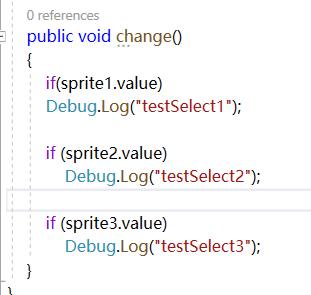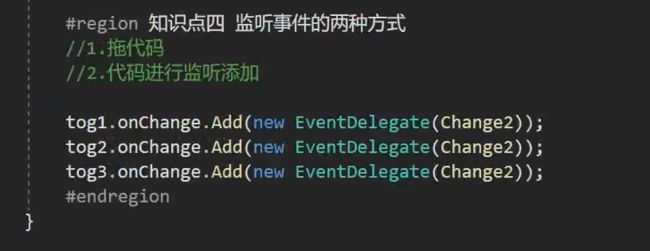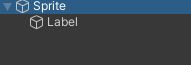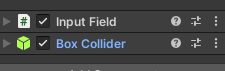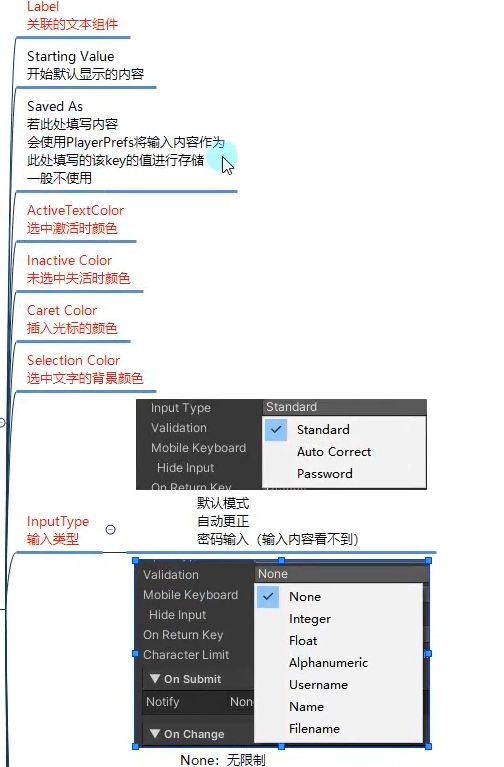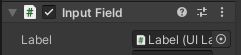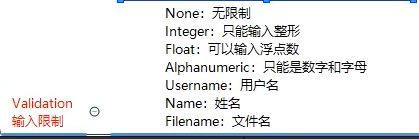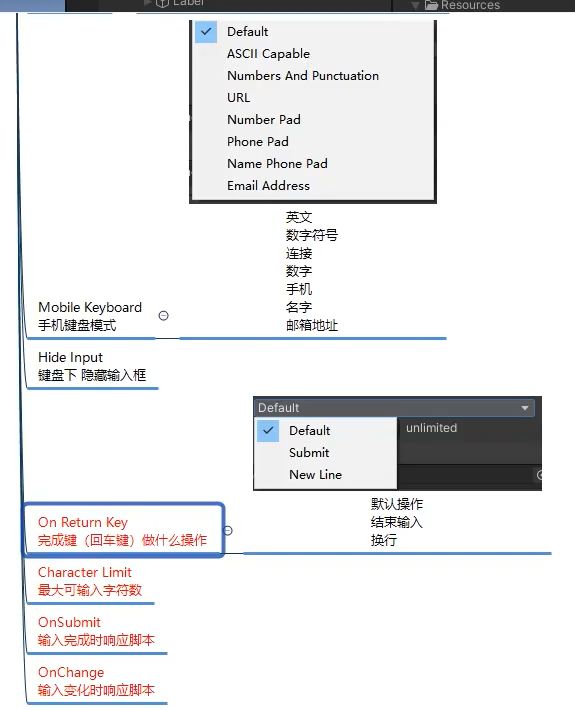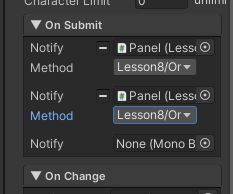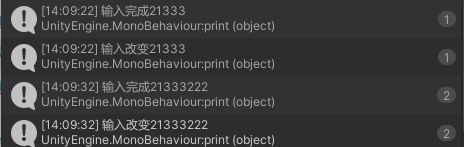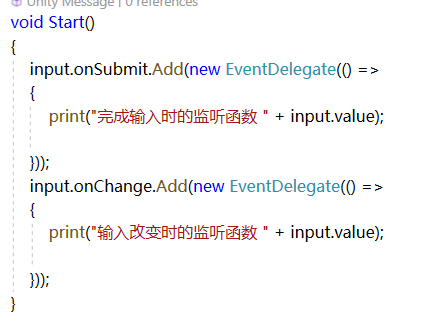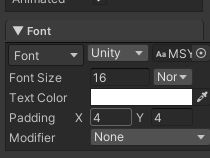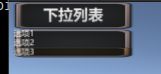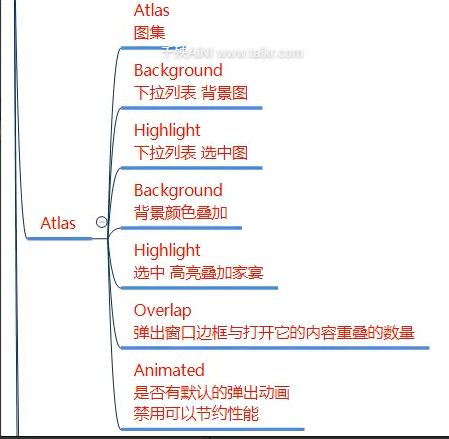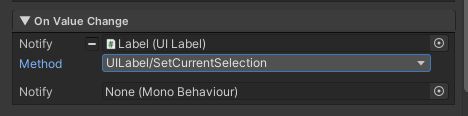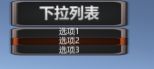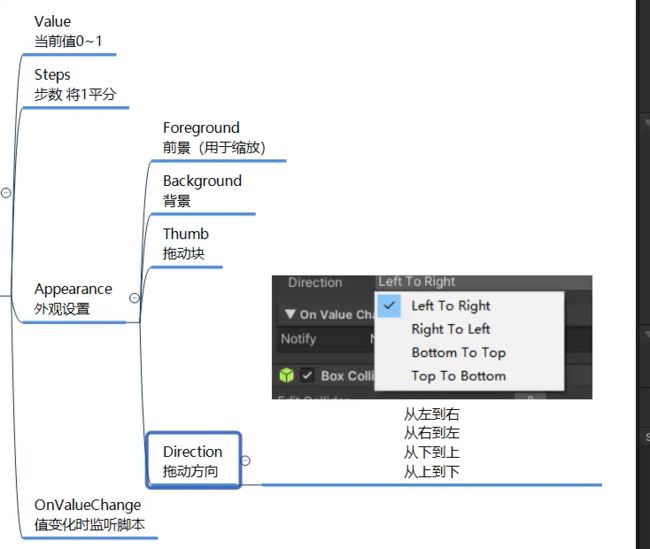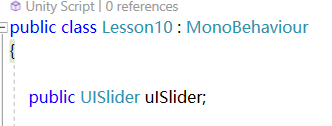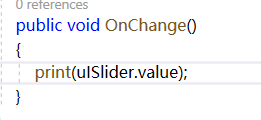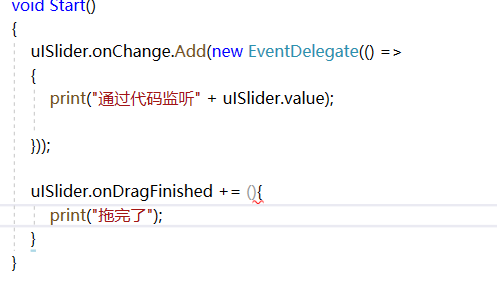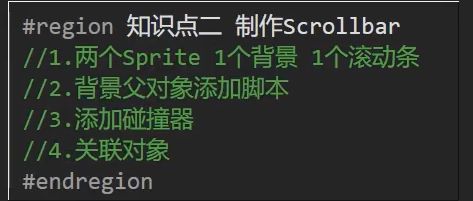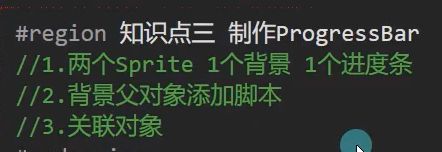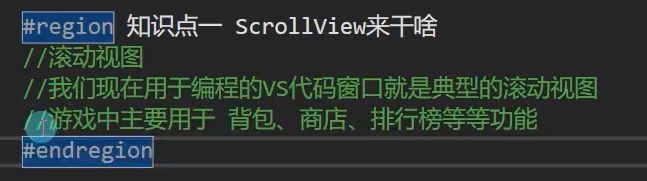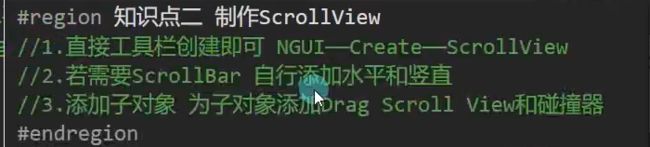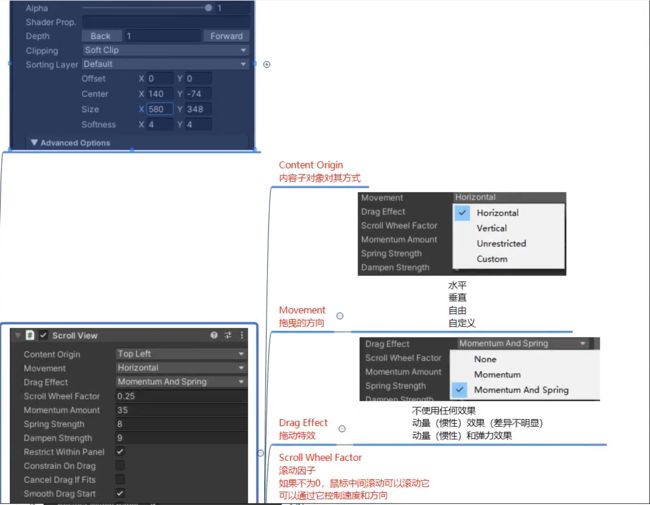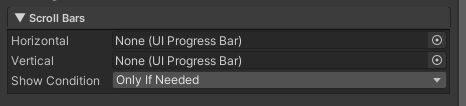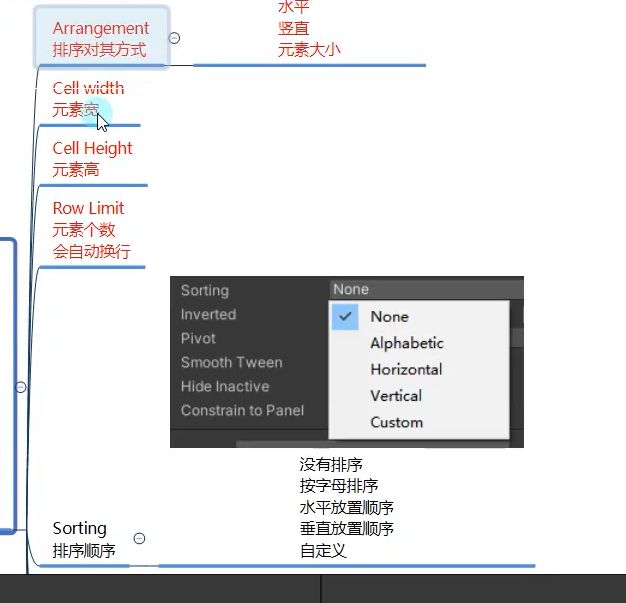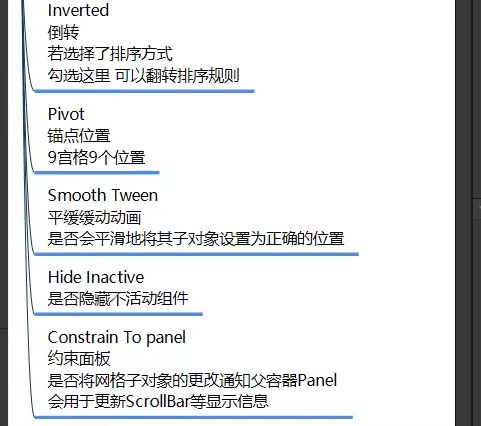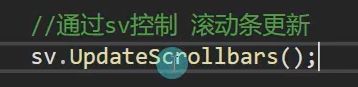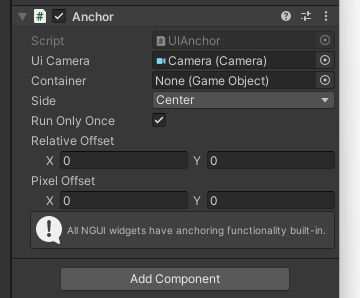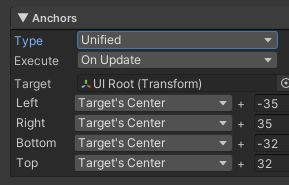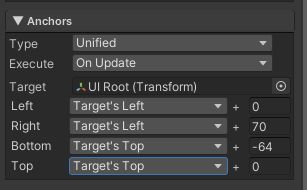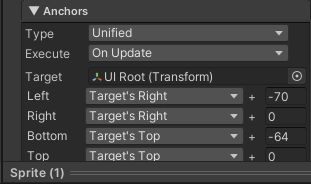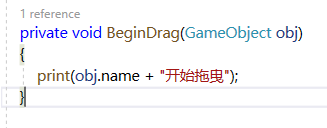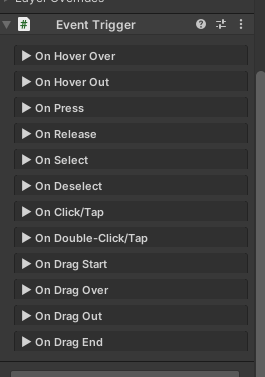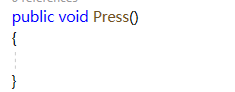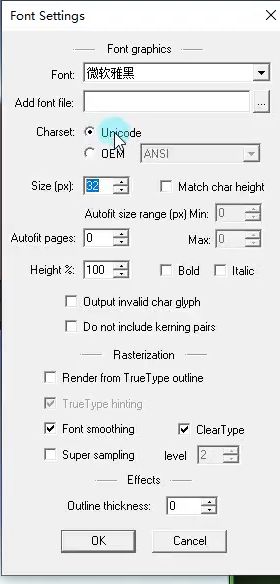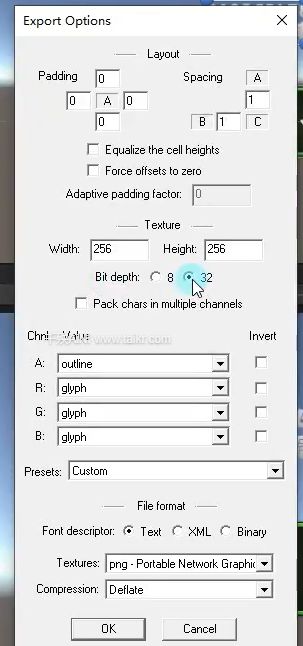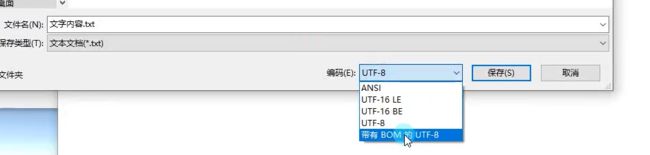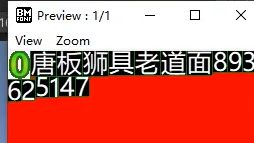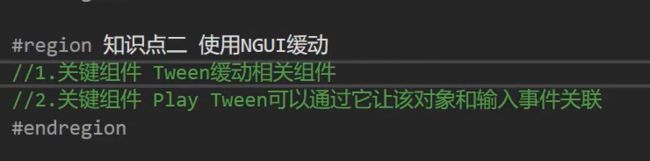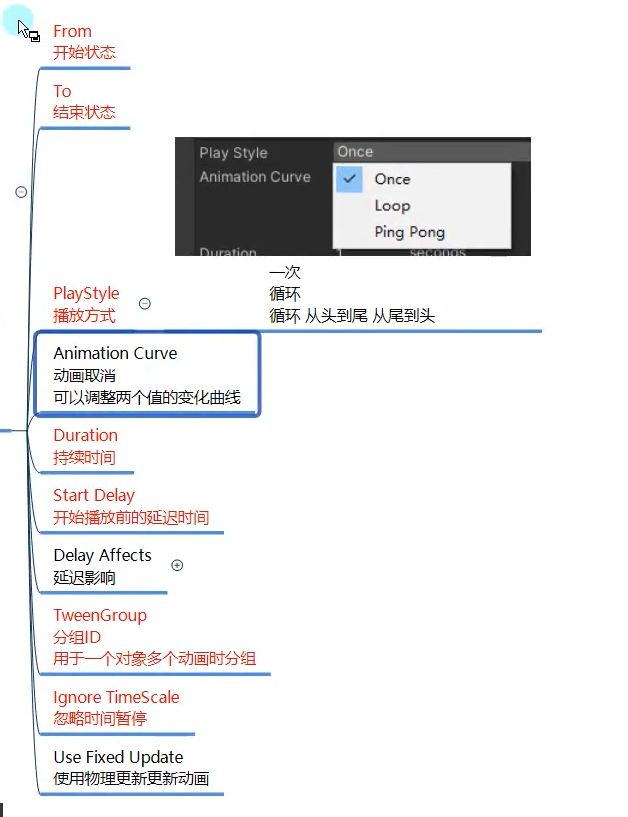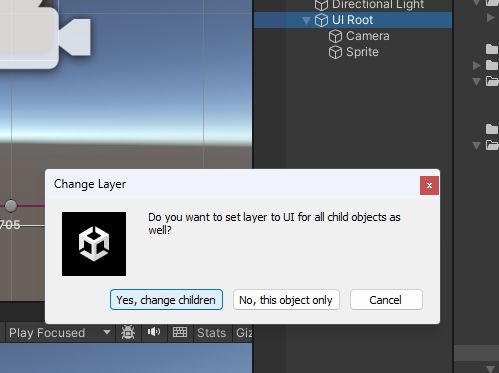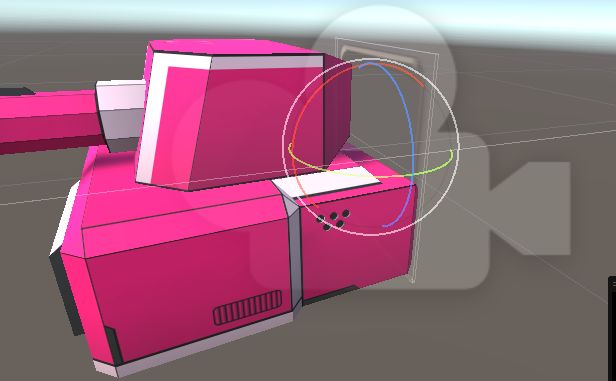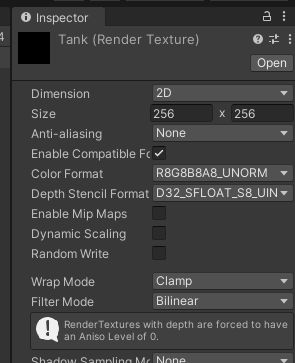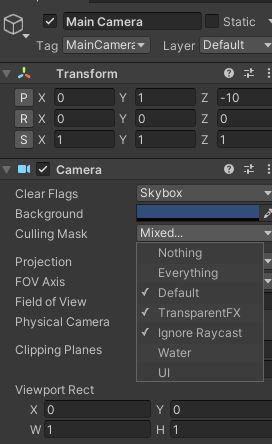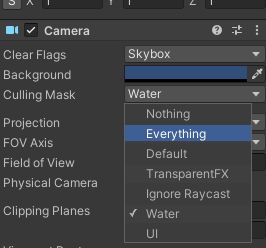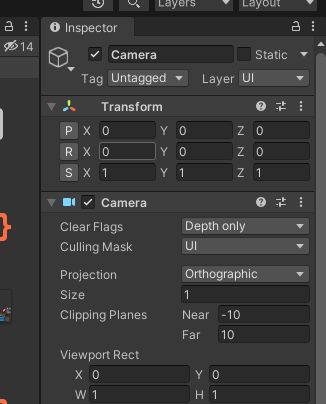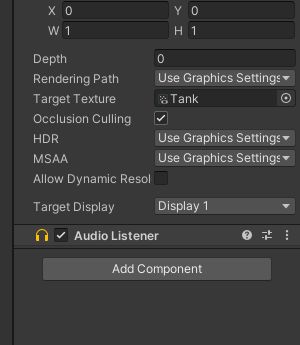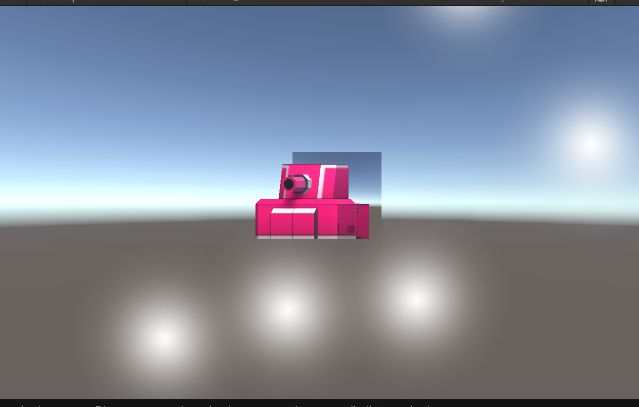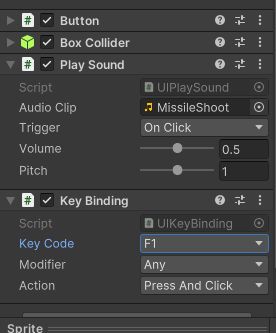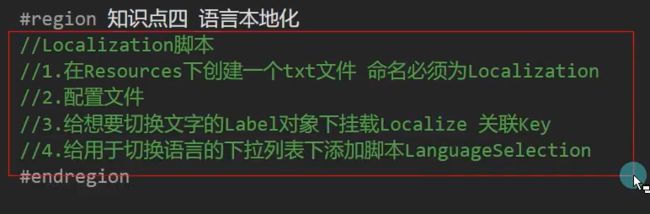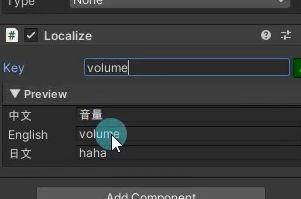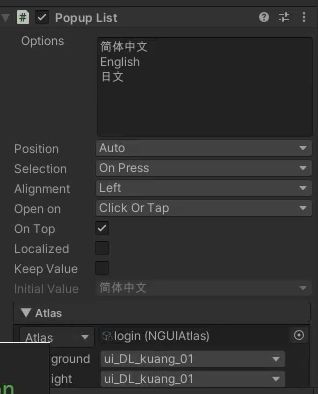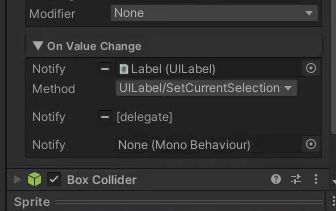Unity3D学习之UI系统——NGUI
文章目录
- 1. 前言
- 2 NGUI下载和导入
- 3. NGUI三大组件
-
- 3.1 Root组件
-
- 3.1.1 分辨率概念
- 3.1.2 Root的作用
- 3.1.3 root脚本各组件
- 3.1.4 总结
- 3.2 Panel 组件
-
- 3.2.1 Panel的作用
- 3.2.2 Panel的控件
- 3.2.3 总结
- 3.3 EventSystem组件
-
- 3.3.1 作用
- 3.3.2 组件
- 3.3.3 总结
- 4 图集制作
-
- 4.1 图集的作用
- 4.2 打开图集制作工具
- 4.3 新建图集
- 5 三大基础控件
-
- 5.1 Sprite 精灵图片
-
- 5.1.1 创建Sprite
- 5.1.2 Sprite 控件
- 5.1.3 在代码中的Sprite
- 5.2 Label文本控件
-
- 5.2.1 创建Label
- 5.2.2 Label控件
- 5.2.3 代码控制
- 5.3 Texture 大图控件
- 6 组合控件
-
- 6.1 Button组件
-
- 6.1.1 添加Sprite组件
- 6.1.2 添加Button脚本
- 6.1.3 添加碰撞器
- 6.1.4 组合
- 6.1.5 button组件参数
- 6.1.6 监听点击事件
- 6.1.7 总结
- 6.2 Toggle单选多选框
-
- 6.2.1 创建toggle
- 6.2.2 toggle控件
- 6.2.3 监听事件
- 6.3 Input文本输入
-
- 6.3.1 Input文本创建
- 6.3.2 Input组件
- 6.3.3 监听事件的两种方式
- 6.4 PopupList 下拉列表组件
-
- 6.4.1 制作PopupList
- 6.4.2 组件相关
- 6.4.3 选择相关
- 6.4.4 监听事件
- 6.5 Slider滑动条控件
-
- 6.5.1 创建
- 6.5.2 参数
- 6.5.3 监听函数
- 6.6 ScrollBar 滚动条 和 ProgressBar进度条
-
- 6.6.1 制作ScrollBar 滚动条
- 6.6.2 制作 ProgressBar进度条
- 6.7 ScrollView 滚动视图
-
- 6.7.1 制作ScrollView
- 6.7.2 ScrollView组件
- 6.7.3 自动对齐脚本Grid
- 6.8 Anchor 锚点组件
-
- 6.8.1 老版本中(了解)
- 6.8.2 新版本基础控件自带锚点信息
- 7 NGUI进阶
-
- 7.1 EventListener
- 7.2 EventTrigger
- 7.3 DrawCall
-
- 7.3.1 如何降低DrawCall
- 7.4 NGUI字体
-
- 7.4.1 制作NGUI字体
- 7.4.2 通过bmfont64 制作
- 7.4.3 选择Unity字体和NGUI字体
- 7.5 NGUI 缓动
-
- 7.5.2 缓动参数
- 7.5.3 输入事件和缓动关联PlayTween
- 7.6 NGUI中显示3D模型和粒子特效
-
- 7.6.1 用UI摄像机渲染
- 7.6.2 用Render Texture渲染
- 7.6.3 显示粒子特效
- 7.7 NGUI 音效
- 7.8 按键绑定
- 7.9 PC端 tab键快速切换选中
- 7.10 本地化
1. 前言
2 NGUI下载和导入
3. NGUI三大组件
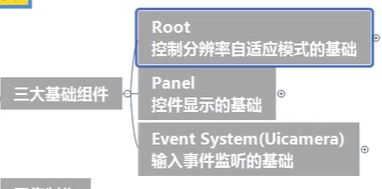
创建NGUI后,挂载在UI Root 和其 子Camera的脚本
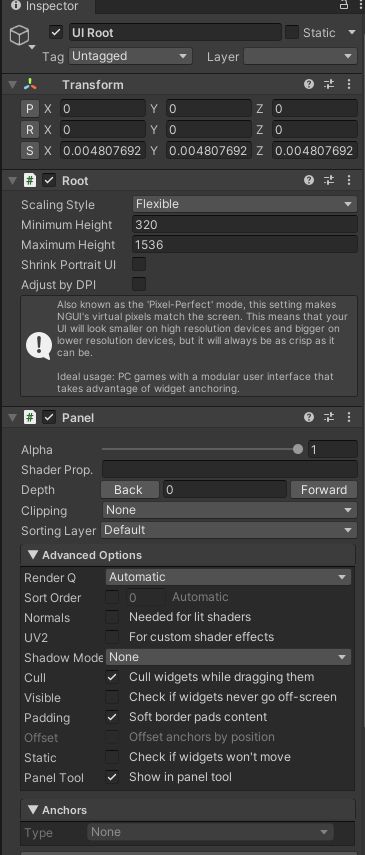
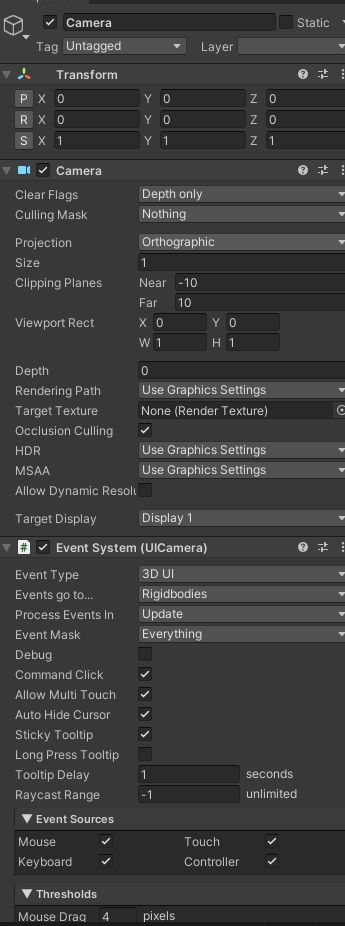
3.1 Root组件
分辨率自适应模式的基础
3.1.1 分辨率概念
3.1.2 Root的作用
3.1.3 root脚本各组件
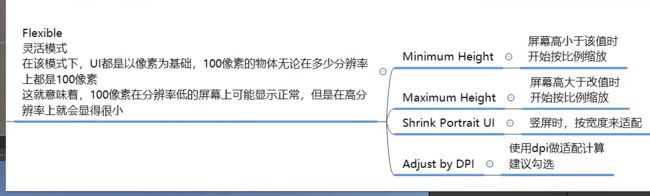
Minimun Height 和 Maximum Height
用于拖动窗口时,如果窗口变得很小了,UI不缩放的话,会挡住游戏,使用Flexible模式用于解决该问题,会在小于或着大于这两个值的时候,进行等比缩放
Shrink Portrait UI 竖屏时按宽度来适配
Adjust by DPI 勾选就是
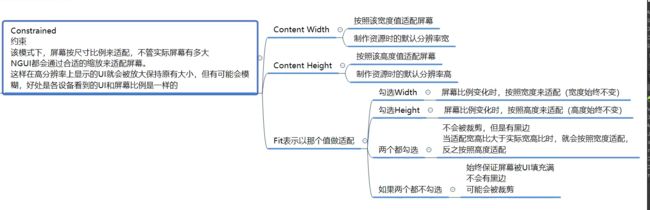
Content Width 和 Content Height 是自适应屏幕时默认的分辨率
不勾选Fit 时 会裁剪,不会有黑边,始终会有UI填充屏幕
勾选Height 画布总是跟着屏幕高度缩放 (横屏游戏
勾选Width 画布总是跟着屏幕宽度缩放 (竖屏游戏
![]()
3.1.4 总结
3.2 Panel 组件
3.2.1 Panel的作用
3.2.2 Panel的控件
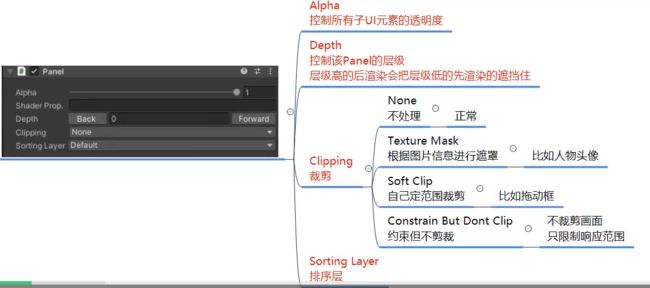
Depth 控制层级,层级越高的遮挡层级低的。要注意不同Panel最好不要在一个层级
Clipping 通过参数裁剪
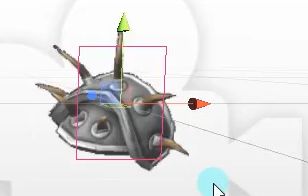
3.2.3 总结
3.3 EventSystem组件
3.3.1 作用
3.3.2 组件
UI模式是根据组件深度处理事件
World模式 根据距离著摄像机的远近来响应排序(这两个的主要区别在 眼睛看到在前面的,进行交互时UI模式点击看起来在被前面的窗口压在后面的,但被压在的那一层层级更高,会先相应被压在下面的UI)
EventMask 决定哪个层级接受事件
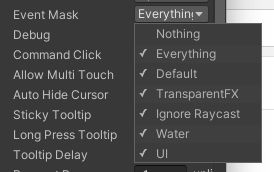
Debug就是测试时,你点击这个UI,会打印出来交互的时什么对象
3.3.3 总结
4 图集制作
4.1 图集的作用
4.2 打开图集制作工具
4.3 新建图集
点击New 新建

选择 加入图集的文件
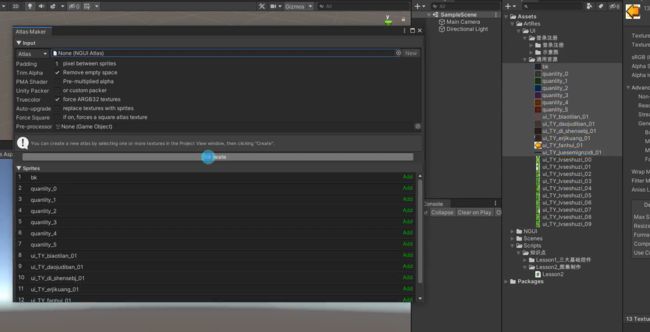
创建图集,一般存放在Resources文件夹内,方便读取
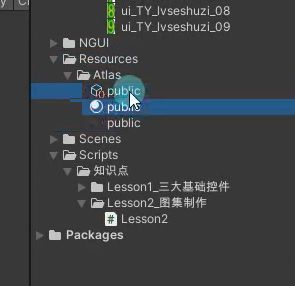
有三个文件
1.图集文件
2.图集材质
3.图集图片
5 三大基础控件
5.1 Sprite 精灵图片
![]()
5.1.1 创建Sprite
5.1.2 Sprite 控件
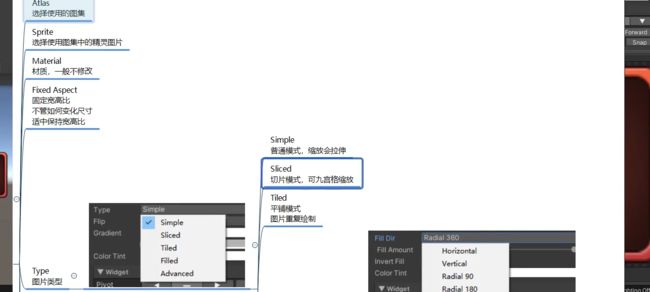
Atlas 选择图集
Sprite选择图集中的图片
Fiexed Aspect保持宽高比
sliced模式
点击Edit
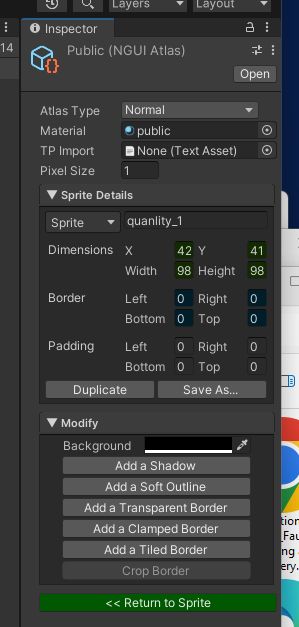
拉伸Border,会根据九宫格进行拉伸。保证四个角不变化,只会拉伸中间的十字区域
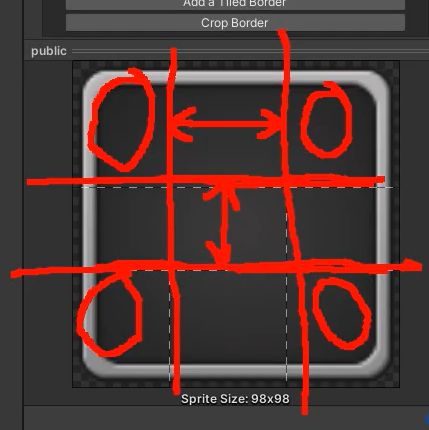
Tiled 平铺模式
图片会重复绘制
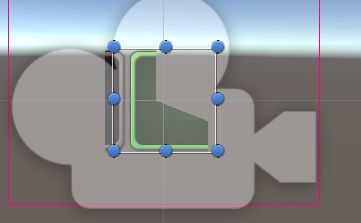
5.1.3 在代码中的Sprite
![]()
5.2 Label文本控件
5.2.1 创建Label
NGUI - create - Lable
5.2.2 Label控件
5.2.3 代码控制
5.3 Texture 大图控件
6 组合控件
6.1 Button组件
6.1.1 添加Sprite组件
6.1.2 添加Button脚本
6.1.3 添加碰撞器
6.1.4 组合
6.1.5 button组件参数

Transition 过渡时间 从某一个颜色编导另外一个颜色所需要的时间
Sprite 可以设置各个状态时的效果
6.1.6 监听点击事件

把Panel(挂载脚本的组件)拖入到button 的on click中

然后在Method选择 需要使用的函数

![]()
点击后
![]()
如果方法是私有,会找不到
同时可以添加多个监听函数

使用代码获得按钮对象监听
6.1.7 总结
6.2 Toggle单选多选框
6.2.1 创建toggle
6.2.2 toggle控件
Starting state 一开始的选中状态
Invert State 反转状态
Group 多选框分组
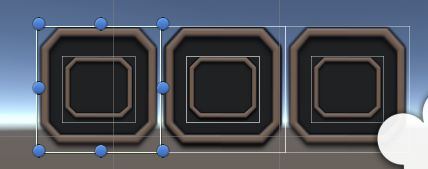
如果只能选择一个
可以设置为同一个Group
![]()
State of None是这个Group必须要选中一个
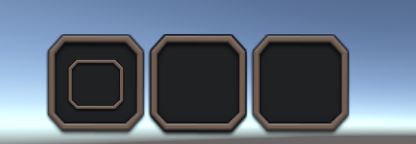
6.2.3 监听事件
创建一个Panel用于挂载脚本
然后再Toggle上拖入函数
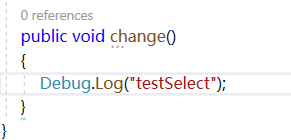

![]()
如何知道哪一个Toggle选中,可以在Panel的脚本中设声明三个Sprite变量关联
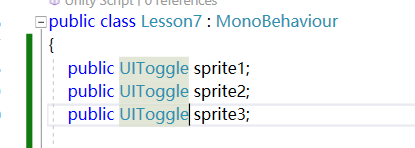
6.3 Input文本输入
6.3.1 Input文本创建
6.3.2 Input组件
6.3.3 监听事件的两种方式
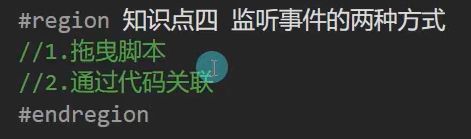
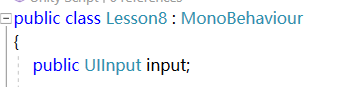
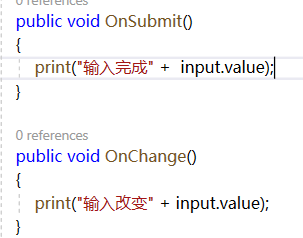
Panel装载脚本,关联Input的Sprite
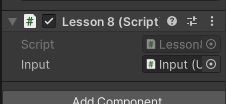
input脚本里关联Panel的函数
测试的时候把回车改成提交
6.4 PopupList 下拉列表组件
6.4.1 制作PopupList
6.4.2 组件相关
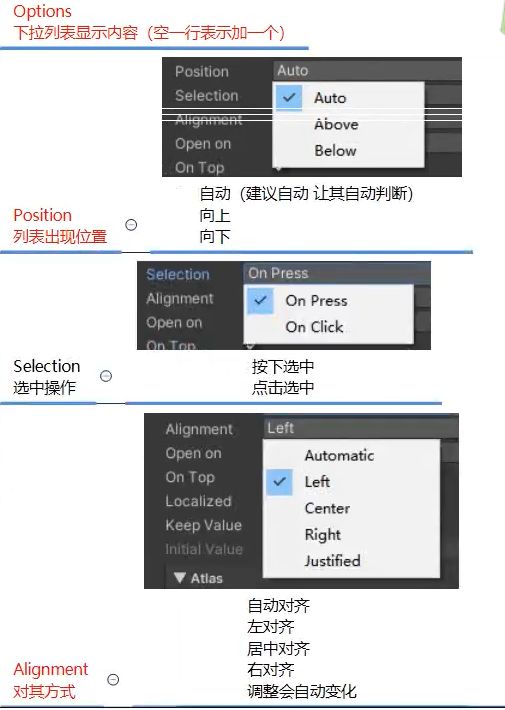
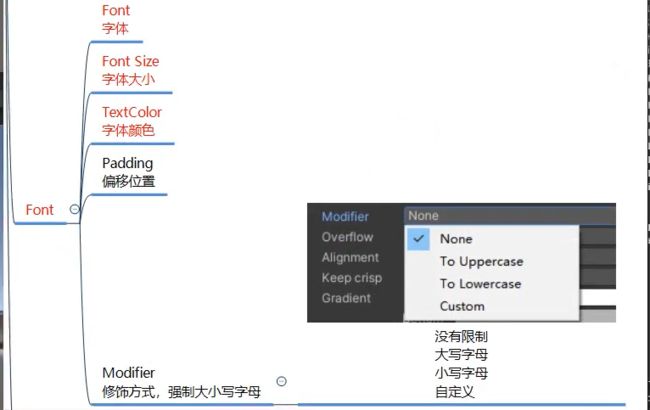
选项 空一行一个组件
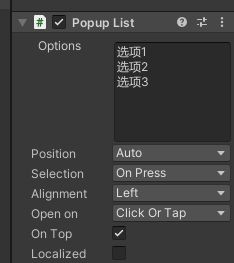
如果设置了之后没有反应,首先设置一下字体
6.4.3 选择相关
6.4.4 监听事件
![]()
![]()
和之前一样的套路Panel挂载脚本,popupList关联事件
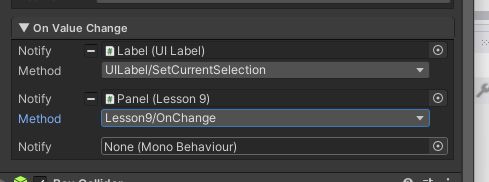
![]()
![]()

新加选项
![]()

6.5 Slider滑动条控件
6.5.1 创建

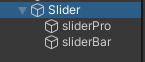

NGUI的Slider是添加到背景的这个Sprite上
但是碰撞器 添加到 背景的Sprite上,用户按和拖动滑块都能进行移动,如果碰撞器 添加到 滑块的Sprite 上,用户只能通过拖动滑块进行移动
6.5.2 参数
6.5.3 监听函数
6.6 ScrollBar 滚动条 和 ProgressBar进度条
6.6.1 制作ScrollBar 滚动条
![]()
6.6.2 制作 ProgressBar进度条
6.7 ScrollView 滚动视图
6.7.1 制作ScrollView
6.7.2 ScrollView组件

改变可视范围
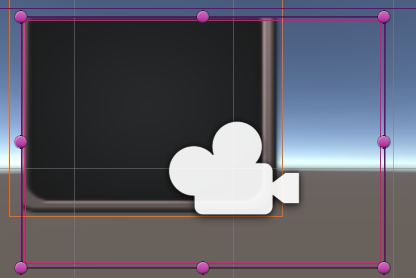
MoveMent 水平移动或者竖直移动
设置只能水平或者垂直 或者自由(左右都行
拖动
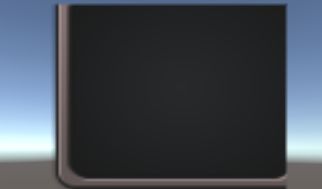
Drag Effect 类似于惯性 和 弹性 的效果
ScrollWheel Factor 滚动因子 滚动速度和方向

Momentum Amount动量 设置惯性大小
Sppring Strength 弹力大小
Dampen Strength 阻尼强度
Cancel Drag if fits 如果 内容没有超过 可视范围,决定此时能不能拖动
6.7.3 自动对齐脚本Grid
6.8 Anchor 锚点组件
6.8.1 老版本中(了解)
6.8.2 新版本基础控件自带锚点信息
7 NGUI进阶
NGUI提供了一些自带的函数,在挂载脚本时,NGUI会自动寻找这些方法。

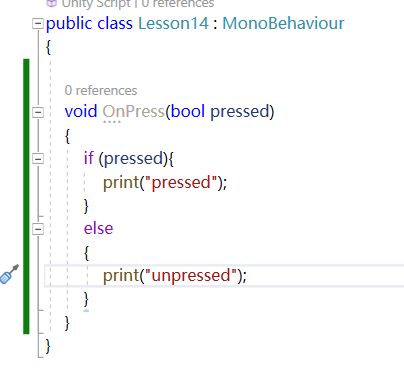
创建一个只有碰撞器的Sprite

拖入这个脚本
按下时

其他函数同理
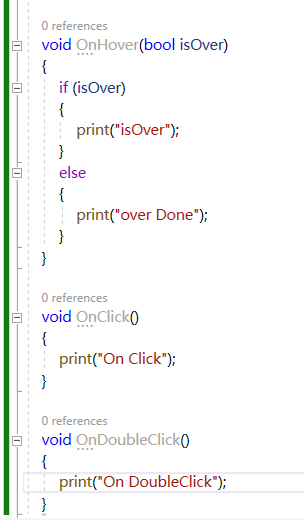
7.1 EventListener

首先挂载两个Sprite对象

为Sprite添加EventListenner 以及为委托添加函数

7.2 EventTrigger
7.3 DrawCall
7.3.1 如何降低DrawCall

同一个图集 如果在这两个同图集的图 中间的层级加入了其他图集,也会产生DrawCall,打断了合并渲染
要效率 还是要内存 可以自己决定
7.4 NGUI字体
![]()
7.4.1 制作NGUI字体
降低DrawCall

把文字导成图集
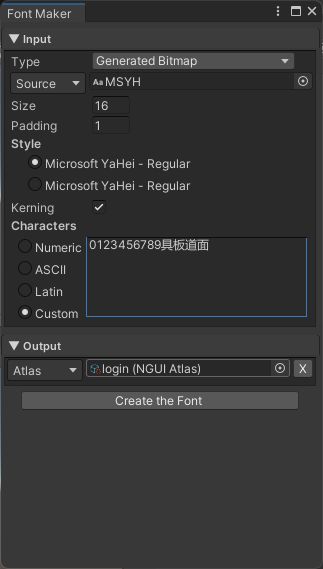
图集中多了
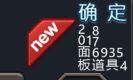
可以在Lebel中选择该图集
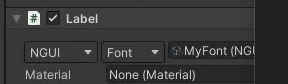
然后选择MyFont
优点在于减少DrawCall缺点在于不能动态改变文字
7.4.2 通过bmfont64 制作
![]()
在外部 可以 自定义美术字体
通过字体编号
这里48 是 0,然后替换这个字体
7.4.3 选择Unity字体和NGUI字体
![]()
7.5 NGUI 缓动
7.5.2 缓动参数
TweenGroup用于多个动画分组
Ignore TimeScale 用于在游戏暂停时依然播放特效
7.5.3 输入事件和缓动关联PlayTween
添加Play Tween参数
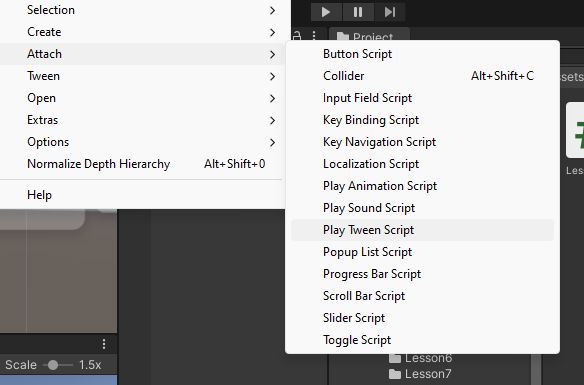
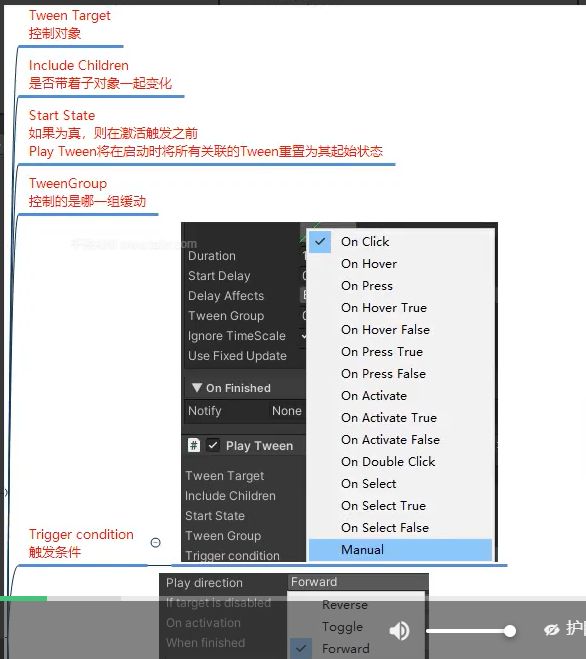
勾选 start State时value默认为0,意思是一开始的时候不会自动播放特效
PlayTween 和Tweener上的Group如果不相同,则不会管理这个Tweener
![]()
Trigger 触发的方式
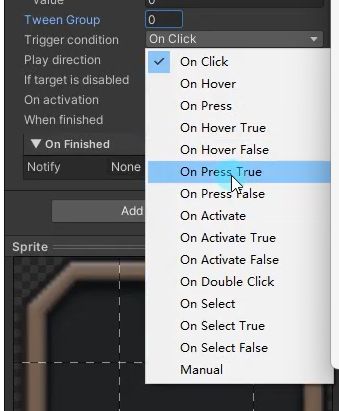
记得加触发器
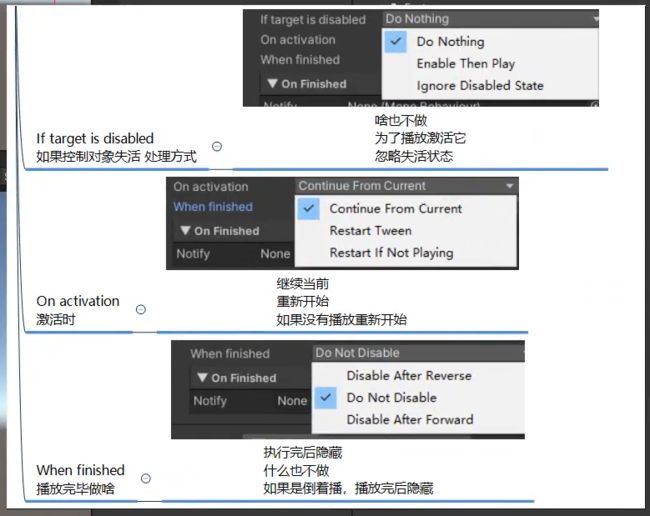
添加两个PlayTween
一各按压时管理缩放小,一个松开时管理放大
把两个PlayTween改为taggle
7.6 NGUI中显示3D模型和粒子特效
7.6.1 用UI摄像机渲染
7.6.2 用Render Texture渲染
7.6.3 显示粒子特效
7.7 NGUI 音效
7.8 按键绑定
添加KeyBinding脚本
7.9 PC端 tab键快速切换选中
![]()
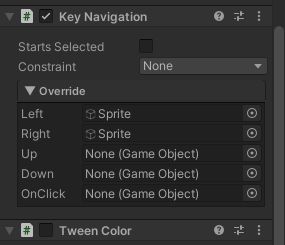

如果要打到tab切换,要所有的Sprite都添加这个脚本
然后记得添加碰撞器